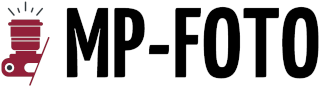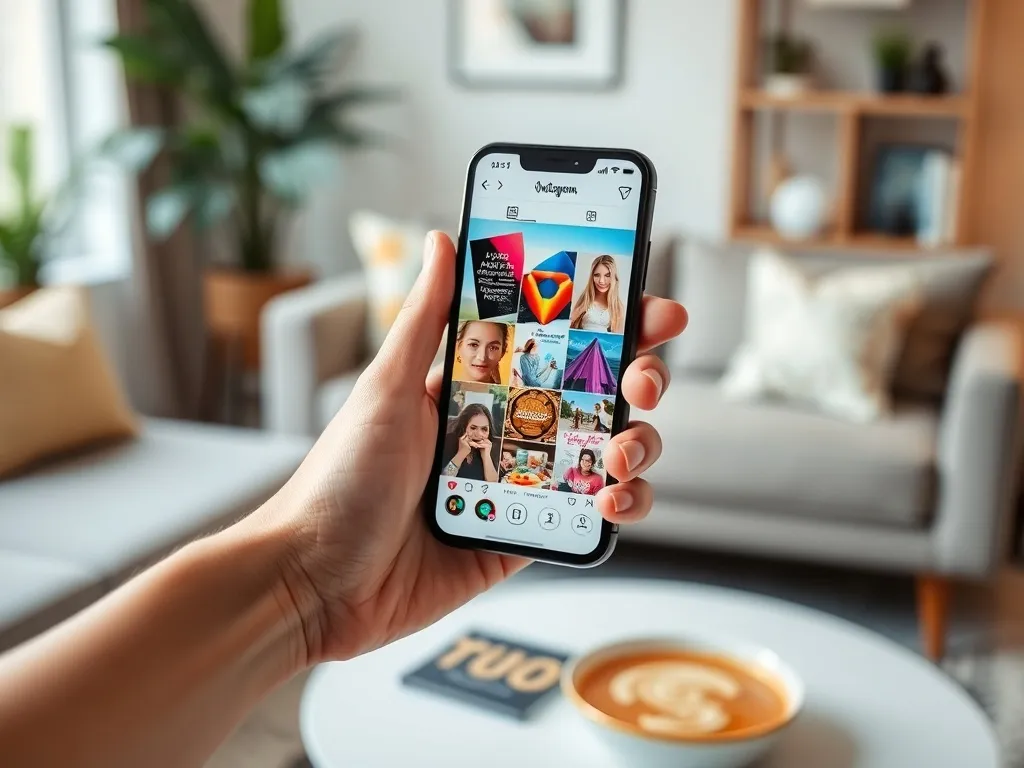Udostępnianie relacji na Instagramie to doskonały sposób na zwiększenie zasięgu, budowanie zaangażowania wśród społeczności oraz wyróżnienie współpracy. W artykule znajdziesz praktyczny przewodnik, jak udostępnić czyjąś relację na IG, zarówno gdy zostałeś oznaczony, jak i w innych przypadkach.
Jak działają relacje na Instagramie?
Relacje na Instagramie, znane również jako stories, to tymczasowe treści, które są widoczne przez 24 godziny od momentu ich dodania. Platforma umożliwia użytkownikom udostępnianie relacji innych osób, co jest świetnym sposobem na zwiększenie widoczności i zaangażowania. Możesz udostępniać relacje w swoim profilu lub wysyłać je innym użytkownikom.
Udostępnianie treści na Instagramie jest szczególnie przydatne dla przedsiębiorców, którzy chcą podkreślić współpracę z innymi markami. Ważne jest, by pamiętać o oznaczaniu autora pierwotnego posta czy relacji, co wzmacnia wiarygodność i przejrzystość profilu.
Warto podkreślić, że udostępnianie relacji innych użytkowników jest możliwe tylko wtedy, gdy ich konto jest publiczne.
Jak udostępnić relację, gdy zostałeś oznaczony?
Jeśli ktoś oznaczył Cię w swojej relacji na Instagramie, to proces udostępniania jest bardzo prosty. Otrzymasz powiadomienie, które umożliwi Ci dodanie tej relacji do własnego profilu. Oto jak to zrobić:
Otwórz powiadomienie, które otrzymałeś w wiadomości prywatnej. Następnie kliknij przycisk „Dodaj do swojej relacji”. W edytorze możesz dodać własne elementy, takie jak tekst czy grafiki, aby nadać relacji osobisty charakter.
- Otwórz aplikację Instagram i znajdź powiadomienie o oznaczeniu.
- Kliknij „Dodaj do swojej relacji”.
- Dodaj własne elementy do relacji.
- Po zakończeniu edycji kliknij „Udostępnij”.
Co zrobić, gdy nie zostałeś oznaczony?
Jeśli nie zostałeś otagowany w relacji, wciąż istnieją sposoby na udostępnienie jej na swoim profilu. Możesz skorzystać z kilku alternatywnych metod, aby podzielić się interesującymi treściami.
Zrzut ekranu
Jednym z najprostszych sposobów jest wykonanie zrzutu ekranu relacji i dodanie go do swojego profilu. Pamiętaj, aby oznaczyć autora, dodając jego nazwę profilu z symbolem @:
- Otwórz relację, którą chcesz udostępnić.
- Przytrzymaj ekran palcem i wykonaj zrzut ekranu.
- Dodaj zrzut ekranu do swojej relacji, oznaczając autora.
Nagrywanie ekranu
Możesz także użyć aplikacji do nagrywania ekranu, aby zarejestrować materiał wideo z relacji i dodać go do swojego profilu. Nie zapomnij oznaczyć autora filmu:
- Wybierz aplikację do nagrywania ekranu, np. AZ Screen Recorder.
- Nagraj relację i dodaj ją do swojego profilu.
- Oznacz autora w swojej relacji.
Jak udostępnić czyjąś relację znajomemu?
Udostępnianie relacji znajomym to równie prosta czynność. Możesz przesłać relację w wiadomości prywatnej lub skopiować link i wysłać go za pośrednictwem innych aplikacji. Oto jak to zrobić:
Otwórz relację, którą chcesz udostępnić, i kliknij ikonę samolotu w prawym dolnym rogu ekranu. Następnie wybierz zdjęcie profilowe znajomego, któremu chcesz przesłać relację, lub wybierz opcję „Udostępnij” i wskaz Instagram Direct. Możliwe jest także skopiowanie linka do relacji i przesłanie go przez Messenger, Gmail czy WhatsApp.
Jak zablokować możliwość udostępniania swoich relacji?
Jeśli nie chcesz, aby inni mogli udostępniać Twoje relacje, Instagram umożliwia zablokowanie tej funkcji. Wystarczy, że przejdziesz do ustawień swojego profilu i w zakładce „Relacje” odznaczysz opcję „Zezwalaj na udostępnianie w Story”. Dzięki temu masz pełną kontrolę nad tym, kto i w jaki sposób może dzielić się Twoimi treściami.
Co warto zapamietać?:
- Relacje na Instagramie są widoczne przez 24 godziny i umożliwiają zwiększenie zasięgu oraz zaangażowania.
- Udostępnianie relacji jest możliwe tylko z publicznych kont; oznaczanie autora wzmacnia wiarygodność.
- Aby udostępnić relację, w której zostałeś oznaczony, otwórz powiadomienie i kliknij „Dodaj do swojej relacji”.
- Jeśli nie zostałeś oznaczony, możesz wykonać zrzut ekranu lub nagrać ekran, pamiętając o oznaczeniu autora.
- Aby zablokować możliwość udostępniania swoich relacji, przejdź do ustawień profilu i odznacz opcję „Zezwalaj na udostępnianie w Story”.